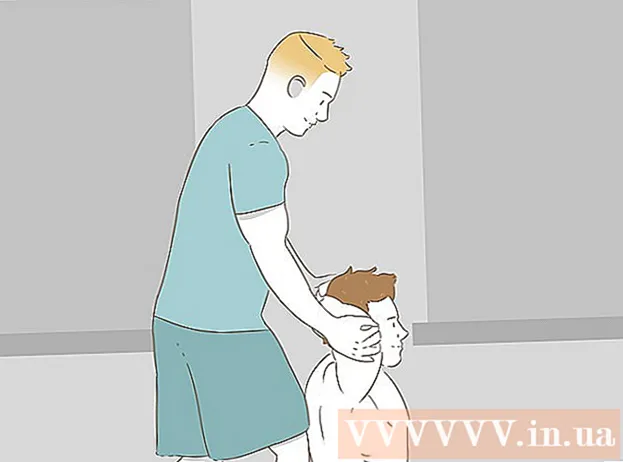लेखक:
Clyde Lopez
निर्मितीची तारीख:
21 जुलै 2021
अद्यतन तारीख:
1 जुलै 2024

सामग्री
- पावले
- 4 पैकी 1 पद्धत: उच्च दर्जाच्या प्रतिमांसाठी इंकजेट प्रिंटर निवडणे
- 4 पैकी 2 पद्धत: सर्वोत्तम परिणामांसाठी उच्च रिझोल्यूशन प्रतिमा वापरणे
- 4 पैकी 3 पद्धत: वेळेवर आणि उच्च-गुणवत्तेच्या उपकरणांच्या देखभालीसाठी निर्मात्याच्या शिफारशींचे पालन
- 4 पैकी 4 पद्धत: इष्टतम प्रिंट गुणवत्तेसाठी प्रिंटर आणि अनुप्रयोग सेटिंग्ज समायोजित करणे
इंकजेट प्रिंटरवरील फोटो आणि प्रतिमांची प्रिंट गुणवत्ता अनेक घटकांवर अवलंबून असेल. प्रिंटर क्षमता, कागदाचा प्रकार, मूळ प्रतिमा, रिझोल्यूशन आणि कॅमेरा गुणवत्ता सर्व अंतिम उत्पादनावर परिणाम करतात. डिव्हाइसची वैशिष्ट्ये, प्रिंटर सेटिंग्ज, अनुप्रयोग सेटिंग्ज आणि हार्डवेअर सेवेची गुणवत्ता देखील इंकजेट प्रिंटरवर छापलेल्या फोटो आणि प्रतिमांच्या गुणवत्तेवर परिणाम करेल. हा लेख प्रतिमा आणि ग्राफिक्स छपाईसाठी इंकजेट प्रिंटर वापरताना इष्टतम दर्जाची गुणवत्ता कशी प्राप्त करावी याबद्दल माहिती प्रदान करते.
पावले
4 पैकी 1 पद्धत: उच्च दर्जाच्या प्रतिमांसाठी इंकजेट प्रिंटर निवडणे
 1 उच्च-रिझोल्यूशन फोटो आणि ग्राफिक्स प्रिंट करू शकणारा प्रिंटर खरेदी करा. प्रिंट गुणवत्तेच्या दृष्टीने सर्व उपकरणे बरोबरीने तयार केलेली नसतात आणि प्रिंटरची कार्यक्षमता बहुतेक वेळा किंमतीशी तुलना करता येते. इंकजेट प्रिंटर खरेदी करण्यापूर्वी, उपकरणांच्या वैशिष्ट्यांचे पुनरावलोकन करा.
1 उच्च-रिझोल्यूशन फोटो आणि ग्राफिक्स प्रिंट करू शकणारा प्रिंटर खरेदी करा. प्रिंट गुणवत्तेच्या दृष्टीने सर्व उपकरणे बरोबरीने तयार केलेली नसतात आणि प्रिंटरची कार्यक्षमता बहुतेक वेळा किंमतीशी तुलना करता येते. इंकजेट प्रिंटर खरेदी करण्यापूर्वी, उपकरणांच्या वैशिष्ट्यांचे पुनरावलोकन करा. - सर्वोत्तम परिणामांसाठी, प्रिंटर मॉडेल निवडा जे 48-बिट कलर सपोर्ट आणि किमान 2400 डॉट्स प्रति इंच (डीपीआय) चे ऑप्टिकल स्कॅन रिझोल्यूशन देते.
- कोणते इंकजेट प्रिंटर सर्वोत्तम गुणवत्तेच्या प्रतिमा आणि फोटो तयार करेल हे निर्धारित करण्यासाठी अनेक भिन्न उपकरणांच्या ग्राहक पुनरावलोकने वाचा आणि तुलना करा.
 2 फोटो प्रिंटर खरेदी करण्याचा विचार करा. फोटो प्रिंटर विशेषतः छायाचित्रे छापण्यासाठी डिझाइन केलेले आहेत आणि सामान्यतः उच्च दर्जाचे परिणाम देतात. एक समर्पित फोटो प्रिंटर सहसा मल्टीफंक्शन प्रिंटरपेक्षा चांगल्या दर्जाचे फोटो प्रिंट करेल.
2 फोटो प्रिंटर खरेदी करण्याचा विचार करा. फोटो प्रिंटर विशेषतः छायाचित्रे छापण्यासाठी डिझाइन केलेले आहेत आणि सामान्यतः उच्च दर्जाचे परिणाम देतात. एक समर्पित फोटो प्रिंटर सहसा मल्टीफंक्शन प्रिंटरपेक्षा चांगल्या दर्जाचे फोटो प्रिंट करेल.
4 पैकी 2 पद्धत: सर्वोत्तम परिणामांसाठी उच्च रिझोल्यूशन प्रतिमा वापरणे
 1 इंकजेट प्रिंटरसह फोटो प्रिंट करताना, उच्च दर्जाची स्त्रोत प्रतिमा फाइल निवडा. सर्वोत्तम परिणामांसाठी, स्त्रोत प्रतिमा फायली 2400 ते 4800 dpi दरम्यान असाव्यात.
1 इंकजेट प्रिंटरसह फोटो प्रिंट करताना, उच्च दर्जाची स्त्रोत प्रतिमा फाइल निवडा. सर्वोत्तम परिणामांसाठी, स्त्रोत प्रतिमा फायली 2400 ते 4800 dpi दरम्यान असाव्यात. - इमेज फाईलवर राईट क्लिक करा आणि ड्रॉप डाऊन मेनूमधून "प्रॉपर्टीज" निवडा आणि मूळ इमेज फाइलचे रिझोल्यूशन निश्चित करा.
 2 सर्वोत्तम परिणामांसाठी, उच्चतम डीपीआय रिझोल्यूशनवर मूळ फोटो वापरण्यासाठी आपल्या डिजिटल कॅमेरा सेटिंग्ज बदला.
2 सर्वोत्तम परिणामांसाठी, उच्चतम डीपीआय रिझोल्यूशनवर मूळ फोटो वापरण्यासाठी आपल्या डिजिटल कॅमेरा सेटिंग्ज बदला.
4 पैकी 3 पद्धत: वेळेवर आणि उच्च-गुणवत्तेच्या उपकरणांच्या देखभालीसाठी निर्मात्याच्या शिफारशींचे पालन
 1 निर्मात्याने शिफारस केलेले उच्च दर्जाचे फोटो पेपर वापरा. विशिष्ट प्रकारचे कागद वापरण्यासाठी सर्व इंकजेट प्रिंटर विशेष कॅलिब्रेटेड आहेत.निर्मात्याने शिफारस केलेल्या उत्पादनांपेक्षा इतर उत्पादनांचा वापर केल्याने अनेकदा रंग संतृप्ति समस्या उद्भवतात ज्यामुळे फोटो आणि प्रतिमांच्या गुणवत्तेवर विपरित परिणाम होतो.
1 निर्मात्याने शिफारस केलेले उच्च दर्जाचे फोटो पेपर वापरा. विशिष्ट प्रकारचे कागद वापरण्यासाठी सर्व इंकजेट प्रिंटर विशेष कॅलिब्रेटेड आहेत.निर्मात्याने शिफारस केलेल्या उत्पादनांपेक्षा इतर उत्पादनांचा वापर केल्याने अनेकदा रंग संतृप्ति समस्या उद्भवतात ज्यामुळे फोटो आणि प्रतिमांच्या गुणवत्तेवर विपरित परिणाम होतो.  2 इंकजेट प्रिंटर निर्मात्याने शिफारस केलेल्या काळजी आणि देखभाल सूचनांचे अनुसरण करा. नियमित देखरेखीच्या सूचनांसाठी, वापरकर्त्याचे मार्गदर्शक पहा जे तुम्ही पाठवता तेव्हा तुमच्या प्रिंटरसह आले होते. प्रिंटर हेड साफ करणे आणि संरेखित करणे ही कामे सहसा मशीनच्या नियंत्रण पॅनेलमधून केली जाऊ शकतात.
2 इंकजेट प्रिंटर निर्मात्याने शिफारस केलेल्या काळजी आणि देखभाल सूचनांचे अनुसरण करा. नियमित देखरेखीच्या सूचनांसाठी, वापरकर्त्याचे मार्गदर्शक पहा जे तुम्ही पाठवता तेव्हा तुमच्या प्रिंटरसह आले होते. प्रिंटर हेड साफ करणे आणि संरेखित करणे ही कामे सहसा मशीनच्या नियंत्रण पॅनेलमधून केली जाऊ शकतात. - आम्ही शिफारस करतो की आपण आपले इंकजेट प्रिंटर राखण्यासाठी निर्मात्याच्या सूचनांचे अनुसरण करा. अवरोधित नोजल आणि बंद डोके हे इंकजेट प्रिंटरसाठी समस्यांचे सामान्य स्त्रोत आहेत आणि प्रिंट गुणवत्तेवर परिणाम करू शकतात.
- वापरात नसताना आपले डिव्हाइस बंद करा. युनिट सोडल्यास प्रिंटरच्या डोक्यावर भंगार आणि धूळ जमा होईल, ज्यामुळे तुमच्या प्रिंटची गुणवत्ता खराब होऊ शकते.
- आपल्या प्रिंटरमध्ये नवीनतम ड्रायव्हर्स आणि फर्मवेअर अद्यतने असल्याची खात्री करा. आपण सहसा ही अद्यतने प्रिंटर निर्मात्याच्या वेबसाइटवरून विनामूल्य डाउनलोड करू शकता.
- प्रिंटहेड्सवरील पोशाख कमी करण्यासाठी केवळ फोटो आणि ग्राफिक प्रिंटिंगसाठी संग्रहित उच्च दर्जाचे फोटो शाई काडतुसे वापरा. शाई काडतुसे नाजूक आणि सहज खराब होतात.
4 पैकी 4 पद्धत: इष्टतम प्रिंट गुणवत्तेसाठी प्रिंटर आणि अनुप्रयोग सेटिंग्ज समायोजित करणे
 1 उच्च दर्जाच्या छपाईसाठी डिव्हाइसची प्रिंट गती समायोजित करा. प्रिंट स्पीड सेटिंग सहसा उत्पादनाच्या वर किंवा समोरच्या नियंत्रण पॅनेलवर आढळते.
1 उच्च दर्जाच्या छपाईसाठी डिव्हाइसची प्रिंट गती समायोजित करा. प्रिंट स्पीड सेटिंग सहसा उत्पादनाच्या वर किंवा समोरच्या नियंत्रण पॅनेलवर आढळते. - प्रतिमेचे रंग फिकट झाल्यावर प्रिंटची गती कमी करा. जेव्हा प्रतिमा अधिक संपृक्त असतात किंवा शाई बाहेर पडते तेव्हा उत्पादनाची प्रिंट गती वाढवा.
 2 प्रिंटरची dpi सेटिंग्ज शक्य तितक्या जास्त बदला. डीपीआय सेटिंग सहसा डिव्हाइस नियंत्रण पॅनेलमधून बदलली जाऊ शकते.
2 प्रिंटरची dpi सेटिंग्ज शक्य तितक्या जास्त बदला. डीपीआय सेटिंग सहसा डिव्हाइस नियंत्रण पॅनेलमधून बदलली जाऊ शकते.  3 अनुप्रयोगाच्या प्रिंट सेटिंग्जचा वापर उच्चतम शक्य गुणवत्तेवर किंवा उच्चतम प्रतिमा रिझोल्यूशन सेटिंग्जवर फोटो किंवा प्रतिमांवर प्रक्रिया आणि प्रिंट करण्यासाठी केला जातो. हे पर्याय सहसा प्रिंट संवाद बॉक्स किंवा आपल्या अर्जाच्या फाइल मेनूमध्ये असलेल्या प्राधान्यांमधून मिळवता येतात.
3 अनुप्रयोगाच्या प्रिंट सेटिंग्जचा वापर उच्चतम शक्य गुणवत्तेवर किंवा उच्चतम प्रतिमा रिझोल्यूशन सेटिंग्जवर फोटो किंवा प्रतिमांवर प्रक्रिया आणि प्रिंट करण्यासाठी केला जातो. हे पर्याय सहसा प्रिंट संवाद बॉक्स किंवा आपल्या अर्जाच्या फाइल मेनूमध्ये असलेल्या प्राधान्यांमधून मिळवता येतात.